Workflow Service Manager
Workflow Service Managerでは、次の操作を行うことができます。
-
Workflow Serviceの管理。
-
CAC/PIV認証のためのLDAPサポートの設定。
このアプリケーションにはWindowsの[スタート]メニューからアクセスできます([すべてのプログラム] > [KONICA MINOLTA])。「Workflow Service Manager」でWindowsの検索を実行してこのアプリケーションを探すこともできます。
Workflow Service Managerの主な機能は次のとおりです。
Windows認証
このタブでは、管理者は次の操作で、KMBS Windows Authentication Serviceを管理できます。
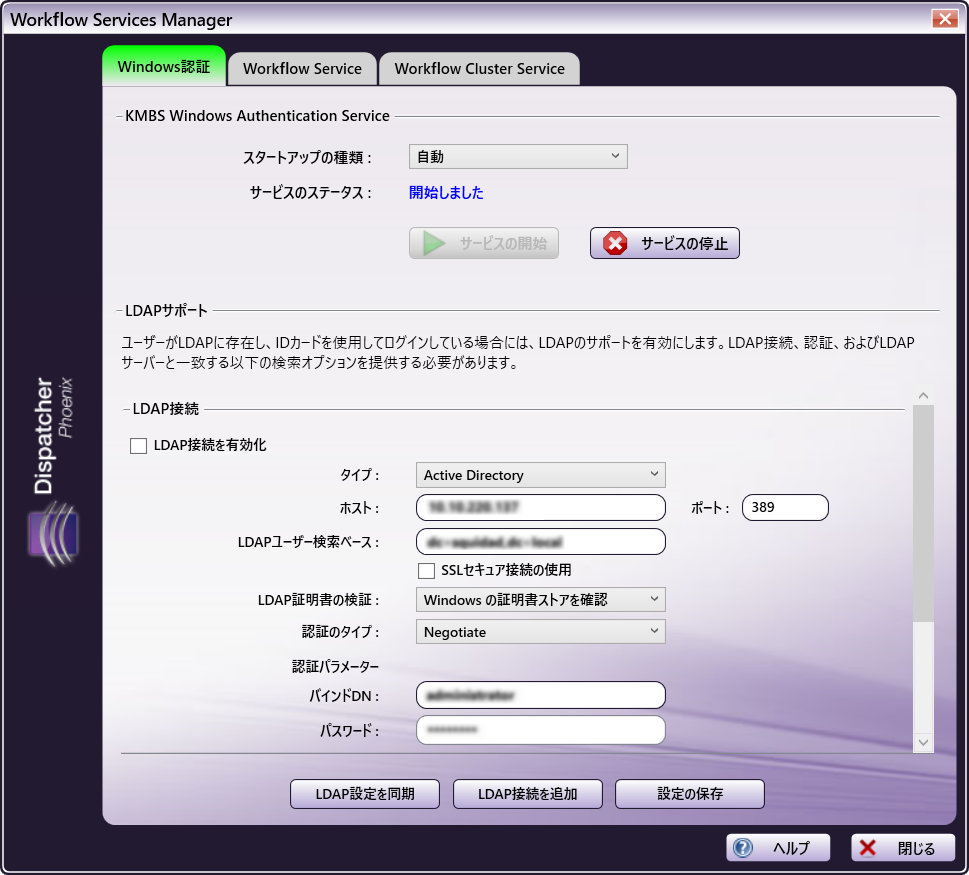
次のオプションが利用可能です。
KMBS Windows Authentication Service
-
[スタートアップの種類] プルダウンリストで、KMBS Windows Authentication Serviceを開始する方法と時点を指定します。オプションは次のとおりです。
- [自動(遅延起動)] - サービスは、[自動]と指定されたその他すべてのサービスが開始した後、まもなく開始します(通常はシステムの起動後1~2分)。
- [自動] - サービスは、システムが最初に起動したときに開始します。
- [手動] - サービスを開始するには、PCを起動するたびにユーザーがこのウィンドウの[サービスの開始]ボタンを使用する必要があります。
- [無効] - ユーザーは、いつの時点であってもサービスを開始することはできません。
-
[サービスの開始] - サービスを有効にするには、このボタンを選択します。
-
[サービスの停止] - サービスを停止にするには、このボタンを選択します。
LDAP サポート
次のセクションを使用して、Workflow Services ManagerのLDAP接続を構成します。
[LDAP検索の有効化] - LDAP(Lightweight Directory Access Protocol)のサポートを有効にするにはこのボックスをチェックします。LDAPとは、ユーザー認証とユーザープロファイルデータの保存の規格です。Dispatcher PhoenixではLDAPに接続して読み取り専用クエリーを実行し、ユーザー属性を判別します(ホームディレクトリのスキャンの場合は{user:home}、メールアドレスの場合は{user:email}など)。有効にした後には、LDAPサーバーと一致するように接続、認証、および検索のオプションを入力する必要があります。以下のセクションを参照してください。
重要!: 2010年3月10日、MicrosoftはActive Directoryドメインコントローラー用のセキュリティパッチをリリースし、LDAPチャネルバインドとLDAP署名の使用を強制することにより、特権昇格の脆弱性に対処しました。Dispatcher Phoenixは、この問題に対処するために強化されました。
注:
-
LDAP認証タイプがSIMPLEに設定され、SSLが有効になっていないユーザーの場合、Microsoftセキュリティアップデートが適用されると、LDAP接続は失敗します。SIMPLE認証タイプを維持する場合は、SSL暗号化を有効にし、信頼できる認証局によって発行された有効なLDAPサーバー証明書がドメインサーバーにインストールされていることを確認する必要があります。このシナリオでは、どちらの証明書検証オプションも機能します。
-
もう1つのオプションは、別の認証タイプを選択することです。これは、MSセキュリティアップデートが実装された後でも機能します。
-
このMicrosoft更新プログラムは、Dispatcher Phoenix Webカード登録およびインデックスフォームビルダーでのLDAPデータソース構成のLDAP接続にも影響します。
LDAP接続
- [タイプ] - 接続タイプを指定します。次のオプションがあります。
- Active Directory
- Novell Directory Services
- OpenLDAP
- [ホスト] - Active Directory(AD)サーバーをホストするサーバーの名前を入力します。
- [ポート] - ADサーバーのポートを入力します。
- [LDAPユーザー検索ベース] - LDAPサーバーのツリー構造で、検索の開始点を入力します。
- [SSLセキュア接続の使用] - LDAPサーバーへのSSL接続を有効にします。
- [LDAP証明書の検証] - [SSLセキュア接続の使用] フィールドのボックスをオンにした場合、このフィールドを使用してLDAPサーバー証明書の検証方法を指定します。
認証パラメーター
- [バインドDN] - 定義された検索ベース内でLDAPディレクトリーを検索することを許可された外部サーバーのユーザーを入力します。{user}@{domain} 変数は複合機からの情報に置き換えられ、検索を実行するために必要であることに注意してください。
- [パスワード] - バインドパスワードを入力します。
LDAP検索オプション
- [フィルター] - 検索条件を定義して、検索リクエスト内のエントリーを識別することができます。たとえば、(objectClass=person)は、LDAPディレクトリー全体でユーザーのサブセットを取得するために使用されます。
- [既定の検索] - 検索属性を構成します。
- [フォールバック検索] - 追加の検索文字列を入力します。
ボタン
- [LDAP設定を同期] - LDAP設定を同期 するにはこのボタンをクリックします。
- [LDAP接続のテスト] - 検索設定をテストするには、このボタンをクリックします。
- [LDAP接続を追加] - 複数のLDAP構成を追加するには、このボタンをクリックします。新しいLDAP接続領域が以前の接続領域の下に表示されます。複数のLDAP接続領域が存在する場合は、それぞれに [LDAP接続を削除] ボタンが表示されます。
- [LDAP接続を削除] - 関連付けられているLDAP接続領域を削除します。このボタンは、複数のLDAP接続領域がある場合にのみ表示されることに注意してください。
- [設定の保存] - Windows Authentication Serviceを更新するには、このボタンをクリックします。
複数のLDAP接続を追加すると、以下の図のようにリストに表示されます。
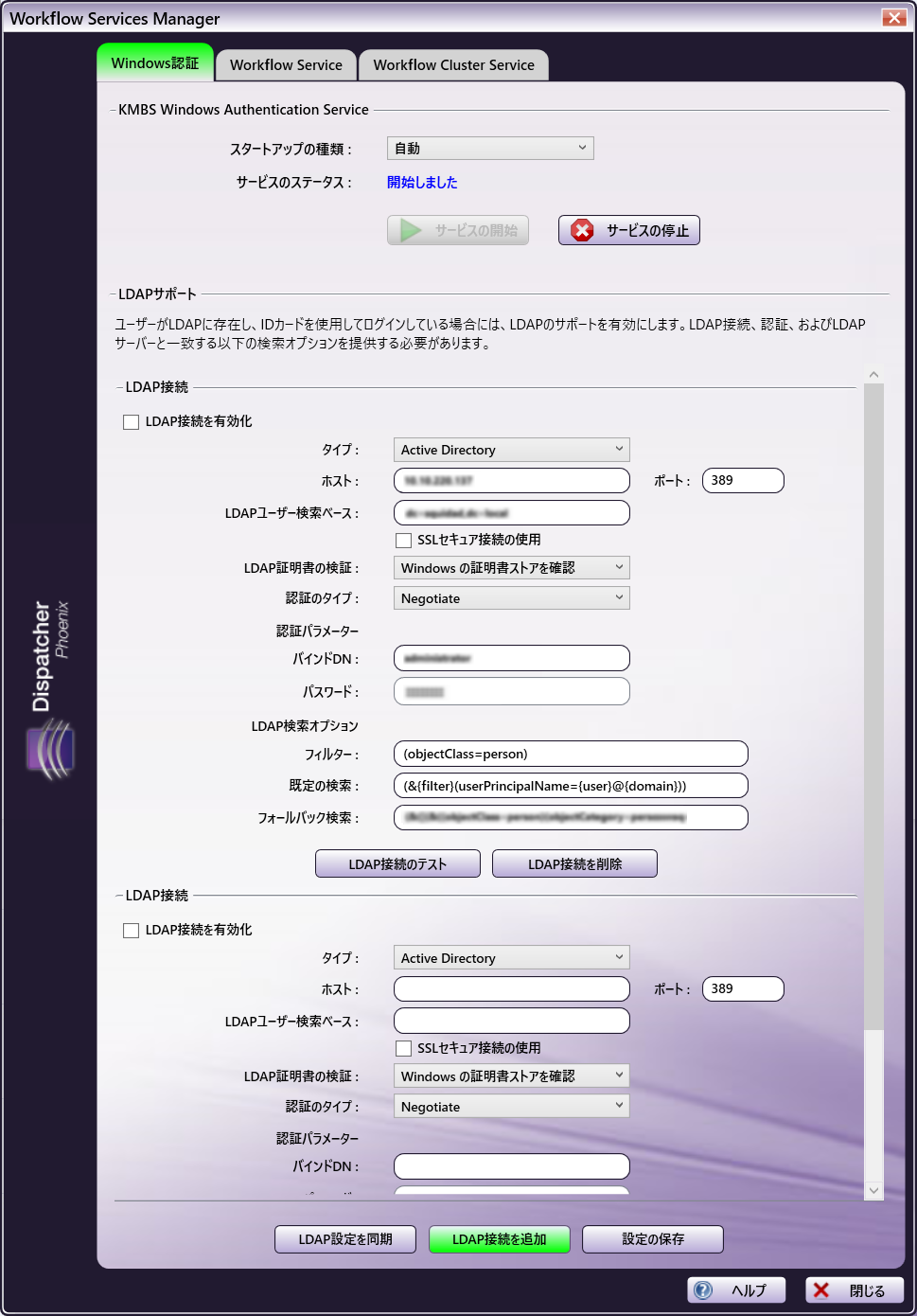
メモ:
-
LDAPの変更は、KMBS Windows Authentication Serviceを停止して、再度開始するまで有効になりません。
-
ユーザーが最初に複合機でDispatcher Phoenixにログインすると、ユーザーが(複合機でアプリケーションを終了して) Dispatcher Phoenixからログアウトするまで、Active DirectoryとLDAPの情報がキャッシュされます。ユーザーが次回ログインすると、Active DirectoryやLDAPからLDAP情報が再度取得されます。
Workflow Service
このタブでは、管理者は次の操作でSEC Workflow Servicesを管理できます。
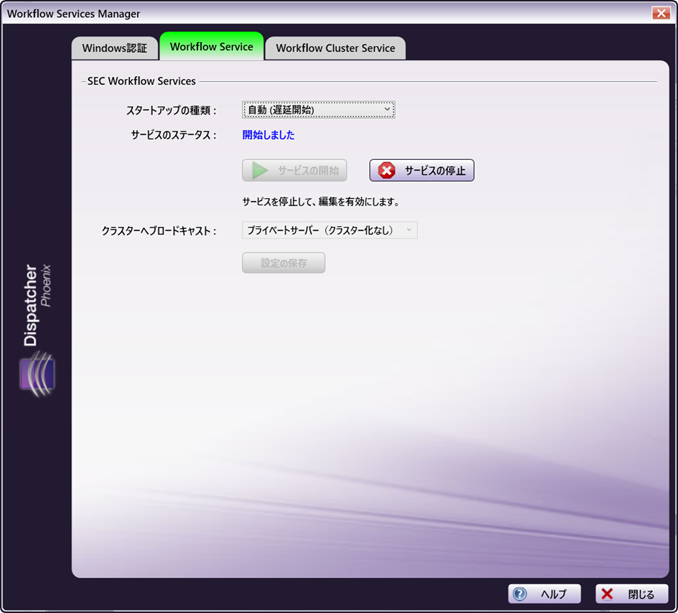
次のオプションがあります。
-
[スタートアップの種類] プルダウンリストで、SEC Workflow Servicesを開始する方法と時点を指定します。オプションは次のとおりです。
-
[自動(遅延起動)] - サービスは、[自動]と指定されたその他すべてのサービスが開始した後、まもなく開始します(通常はシステムの起動後1~2分)。
-
[自動] - サービスは、システムが最初に起動したときに開始します。
-
[手動] - サービスを開始するには、PCを起動するたびに、ユーザーがこのウィンドウの[サービスの開始]ボタンを使用する必要があります。
-
[無効] - ユーザーは、いつの時点であってもサービスを開始することはできません。
-
-
サービスを有効にするには、 [サービスの開始] ボタンを選択します。
-
サービスを停止にするには、 [サービスの停止] ボタンを選択します。
-
クラスターへブロードキャスト のいずれかを選択します。この設定でサーバーをパブリックにしてクラスター設定のためにアクセスできるようにします。
Workflow Cluster Service
このタブでは、管理者はKMBS XMPP Cluster Serviceを管理できます。このサービスは、ワークフローの主なサービスの1つで、管理者はCAC/PIV認証およびその他のセキュリティ目的で使用するNT サービスの仮想アカウントとしてこのサービスを実行するように設定できます。仮想アカウントは、「管理されたローカルアカウント」で、次の機能によりサービスを簡単に管理できるようにします。
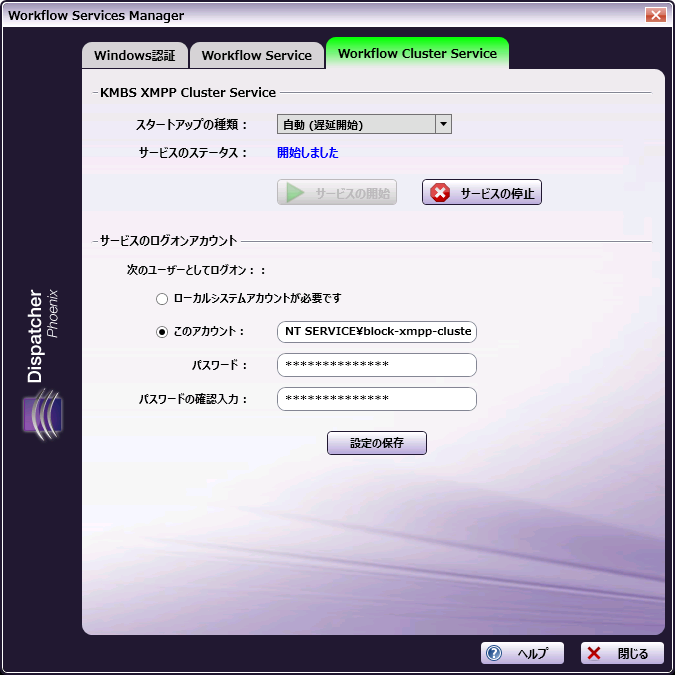
仮想アカウントは、サービス管理を簡素化する次の機能を提供する「管理されたローカルアカウント」です。
-
パスワード管理が不要です。
-
ドメイン環境のコンピューターのIDで、ネットワークの接続先(例:ネットワーク共有、ホームフォルダーなど)にアクセスする機能があります。
以下の操作を行います。
-
[スタートアップの種類] プルダウンリストで、XMPP Cluster Serviceを開始する方法と時点を指定します。オプションは次のとおりです。
-
[自動(遅延起動)] - サービスは、[自動]と指定されたその他すべてのサービスが開始した後、まもなく開始します(通常はシステムの起動後1~2分)。
-
[自動] - サービスは、システムが最初に起動したときに開始します。
-
[手動] - サービスを開始するには、PCを起動するたびに、ユーザーがこのウィンドウの[サービスの開始]ボタンを使用する必要があります。
-
[無効] - ユーザーは、いつの時点であってもサービスを開始することはできません。
-
-
サービスを有効にするには、 [サービスの開始] ボタンを選択します。
-
サービスを停止にするには、 [サービスの停止] ボタンを選択します。
-
サービスの [ログオン] の種類を変更します。
-
ドメインで実行しない場合は、 [ローカルシステムアカウント] ラジオボタンを選択します。
-
ドメインサーバーへの完全な書き込み権限が必要な場合は、 [このアカウント] ラジオボタンを選択して、NT仮想サービスアカウントおよびパスワードを指定します。
-
注: サービスのログオンアカウントを変更しても、Workflow Cluster Serviceを停止し、再開するまでは有効になりません。
重要! Dispatcher Phoenixは、Microsoft Entra環境を使用するように構成されている場合でも、Workflow Cluster Service資格情報のMicrosoft Entra IDへの更新をサポートしません。
Windows NT サービスのログオンによるLDAP検索でのScan To Home
Windows NTサービスにログオンしてLDAP検索を行うように「Scan to Home」ワークフローを設定するには以下の操作を行います。
この説明では、すべてのユーザーのホームおよびプロファイルパスへのアクセス権限および完全な権限を持つWindows NT仮想サービスのアカウントがすでに作成されていることと、コンピューターがドメインに参加していることを前提としています。
-
Workflow Service Managerのアプリケーションを起動します。
-
[Workflow Cluster Service] タブで、Windows NT仮想サービスアカウントを使用するように [サービスのログオンアカウント] の情報を変更します。
-
[サービスの開始] ボタンを選択してから、 [サービスの停止] ボタンを選択します。
-
[Windows認証] タブで、 [LDAP検索の有効化] ボタンをチェックします。
-
LDAP設定の詳細を、該当するフィールドに入力します。
-
[設定の保存] ボタンを選択します。
-
[サービスの開始] ボタンを選択してから、 [サービスの停止] ボタンを選択します。
-
Dispatcher Phoenixのメインアプリケーションで複合機登録ツールを開きます。使用する複合機を編集してから[認証]タブを選択します。
-
次の図のように、[認証]タブでシングルサインオンのオプションを選択します。

-
ワークフローのインデックスフォームでフォルダーの参照を設定するには、次の図のように、{user:home}変数を使用します。
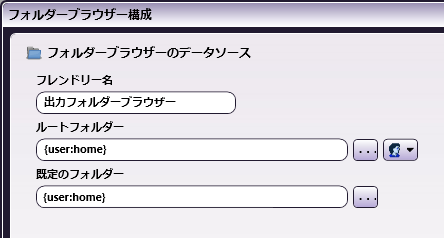
-
ネットワーク資格情報は不要です。次の図のように [ネットワーク資格情報] アイコンをクリックしてから [ネットワーク資格情報のクリア] オプションを選択して、ネットワーク資格情報をすべてクリアします。
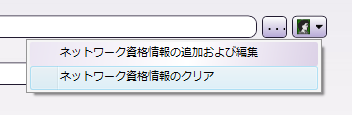
-
Dispatcher Phoenixのメインのアプリケーション画面で、ワークフローが共有されていることを確認します。
-
複合機で、ドメインユーザーアカウントを使用してログインします。
重要: 複数のドメインをWorkflow Service Managerに追加すると、次のことが可能になります。
- 複合機がActive Directoryを使用するように構成されており、ユーザーがデバイスに登録されている場合に限り、複数のドメインにわたるユーザーに対する複合機での認証。この構成は カードリーダー で動作します。
- Release2Me がActive Directoryを使用するように構成されている場合に限り、複数のドメイン間での印刷委任とジョブ共有。
- プライマリユーザーがDispatcher Phoenixと同じドメイン上のDispatcher Phoenix Webにログインしている場合に限り、複数のドメインにわたる ワークフロー共有。
- インデックスフォーム を使用した複数のドメインにわたるLDAP データソース検索。

